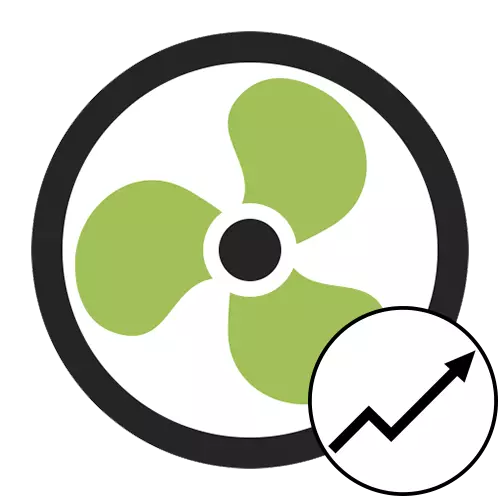
Método 1: Botón en el menú principal
Esta opción es adecuada solo en los casos en que se tarda un tiempo para cambiar la velocidad del enfriador a un cierto valor en porcentaje. Al reiniciar SpeedFan o cambio automático de revoluciones debido a un aumento o disminución de las temperaturas, esta configuración se restablecerá que debe considerar cuando se ejecute.

Solo necesita ejecutar el programa y mirar tres valores actuales en un bloque separado. Presione la flecha hacia arriba, enfrente del sistema o el refrigerador del procesador para cambiar la velocidad de las revoluciones. No cierre la aplicación si no desea perder el progreso, se puede colapsar simplemente en la bandeja.
Método 2: Menú "Velocidades"
Un método más exitoso para aumentar las revoluciones del ventilador al valor requerido en porcentaje es el uso de un menú especialmente designado, que se llama "velocidades". Anteriormente, debe revisar un parámetro y luego cambiar la configuración.
- En el Menú principal SpeedFan, haga clic en el botón Configurar.
- Una ventana separada con la configuración, donde está interesado en la pestaña "Fans".
- Asegúrese de que la configuración del procesador o refrigerador del gabinete requerido esté habilitado. Para esta, la casilla de verificación, instalada junto al nombre del componente.
- Siga la pestaña "Velocidades".
- Haz click en el ventilador requerido.
- A continuación aparecerá dos valores responsables de la velocidad mínima y máxima de revoluciones. Cambie el valor mínimo, por ejemplo, hasta un 60%, de modo que la velocidad no caiga por debajo de esta marca. El máximo se puede dejar al 100%. Antes de ingresar, asegúrese de que falte la marca cerca del elemento "automáticamente variado".






Ninguna acción más para la velocidad de cambio estándar de los enfriadores no tendrá que producir. Puede hacer lo mismo con cualquier otro ventilador conectado a la computadora si se muestran en esta lista.
Método 3: Herramienta de configuración avanzada
La herramienta de configuración avanzada presente en SpeedFan creará un sistema inteligente que ajusta la velocidad del enfriador cuando alcanzó ciertas temperaturas. Para crear uno de estos perfiles y configuraciones, siga estos pasos:
- En el menú con la configuración, vaya a la pestaña "Controlador".
- Marque la casilla de verificación "Control Advanced Fan Control".
- Haga clic en "Agregar" para crear un nuevo controlador.
- Pregúntele un nombre arbitrario para facilitar la orientación.
- Resúpalo con el botón izquierdo del ratón.
- Aparecerán las herramientas de control, donde primero amplíe el menú desplegable "Velocidad controlada".
- Seleccione el enfriador adecuado.
- El método de control de velocidad no es necesario, y si desea obtener más información sobre esta configuración, use la información presentada en el sitio web oficial.
- Bajo el bloque de temperaturas, haga clic en "Agregar" para configurar este perfil.
- Especifique la temperatura del cual el componente o el kernel del procesador desea rastrear.
- Queda por elegir un perfil de componente, también haciendo clic en él una vez.
- Cambie los valores en la tabla arrastrando los puntos actuales. Así que especifique qué velocidad del ventilador estará a ciertas temperaturas.
- Confirme los cambios haciendo clic en Aceptar y luego proceda a agregar otras temperaturas de este perfil o crear una nueva si lo necesita.




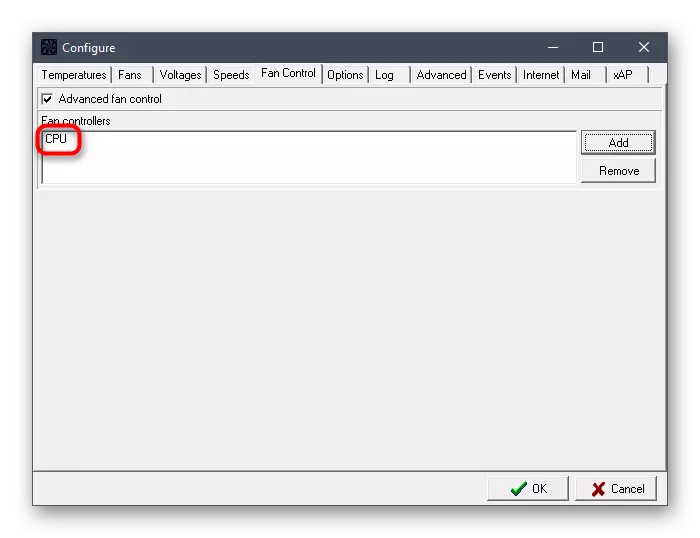
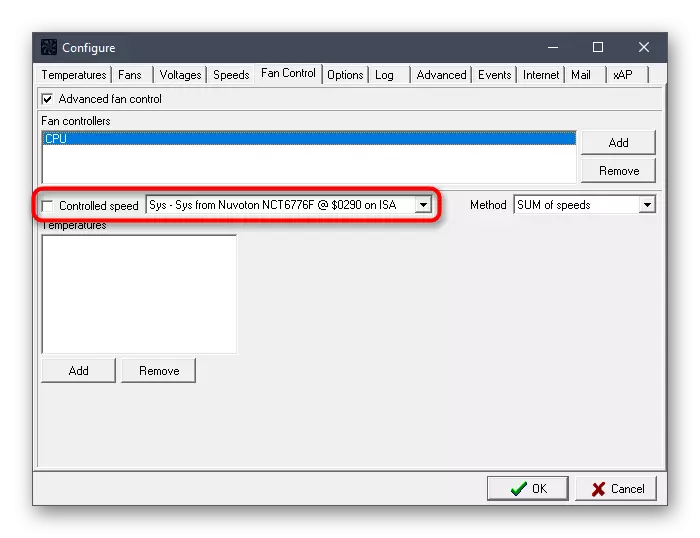







Si, cuando intenta implementar uno de estos métodos, se encuentra que falta el enfriador del casco en la lista, significa que está conectado a la fuente de alimentación a través del cable Molex. En este caso, la edición de sus revoluciones a través de una forma diferente es imposible. Todos los ventiladores conectados a la placa base se deben visualizar y ajustar si ésta se realiza en la propia BIOS.
